Nors Facebook puikiai atlieka savo kalendoriaus (-ių) darbą su kiekvienu gimtadieniu po saule, sekti visa kita gali būti sunku žongliruoti, ypač jei naudojate daugiau nei vieną platformą. „Android“ telefone įvestas susitikimas greičiausiai nebus rodomas Outlook automatiškai.
Turinys
- Sinchronizuokite „Google“ kalendorių su „Outlook“ kalendoriumi
- Sinchronizuokite „Outlook“ kalendorių su „Google“ kalendoriumi
Rekomenduojami vaizdo įrašai
Vidutinis
10 minučių
Outlook
Google kalendorius
Laimei, yra būdas sinchronizuoti informaciją tarp „Outlook“ ir Google kalendorius, pavyzdžiui, suplanuoti susitikimai, gydytojo paskyrimai ir pan. Metodas paprastas, tačiau tai nėra dvipusis bendravimas. Štai kaip sinchronizuoti „Outlook“ su „Google“ kalendoriumi ir pereiti į atvirkštinį režimą.
Pastaba: Tai taikoma tik „Outlook“. Jei pridėjote „Gmail“ paskyrą prie „Windows 10 Mail“ programos, „Google“ kalendorius sinchronizuojasi su „Windows 10“ kalendoriaus programa jei nustatymas įjungtas.
Sinchronizuokite „Google“ kalendorių su „Outlook“ kalendoriumi
Šios instrukcijos iš esmės nuskaito tiesioginį URL iš „Google“ kalendoriaus, kurį galima įterpti į „Outlook“. Taip visi „Google“ pagrįsti įrašai sinchronizuojami su „Microsoft“ paslauga.
1 žingsnis: Eiti į Google kalendorius ir prisijunk.

2 žingsnis: Pagal Mano kalendoriai pateiktą kairėje, užveskite pelės žymeklį virš kalendoriaus, kurį norite sinchronizuoti, ir spustelėkite Trijų taškų pasirodžiusią piktogramą.
Susijęs
- Kaip atminti el. laišką „Outlook“.
- Kaip išjungti „Instagram“ paskyrą (arba ją ištrinti)
- Kaip pridėti išorinių žaidimų prie savo Steam bibliotekos
3 veiksmas: Pasirinkite Nustatymai ir Dalijimasis iššokančiajame meniu.
4 veiksmas: Kitame ekrane pasirinkite Integruoti kalendorių išvardyti kairėje.
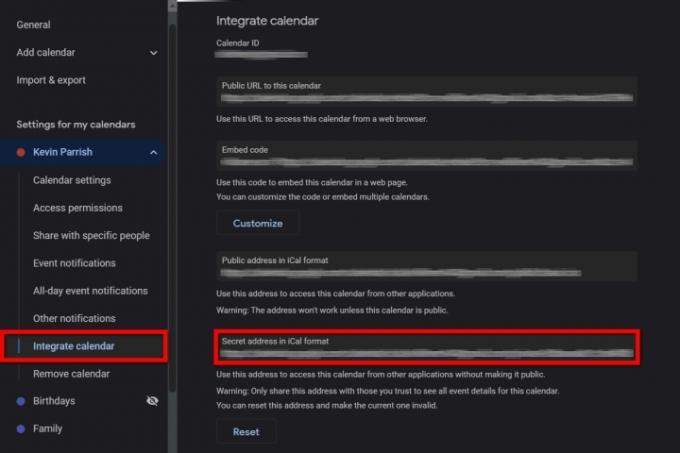
5 veiksmas: Nukopijuokite žemiau nurodytą URL Slaptas adresas iCal formatu.
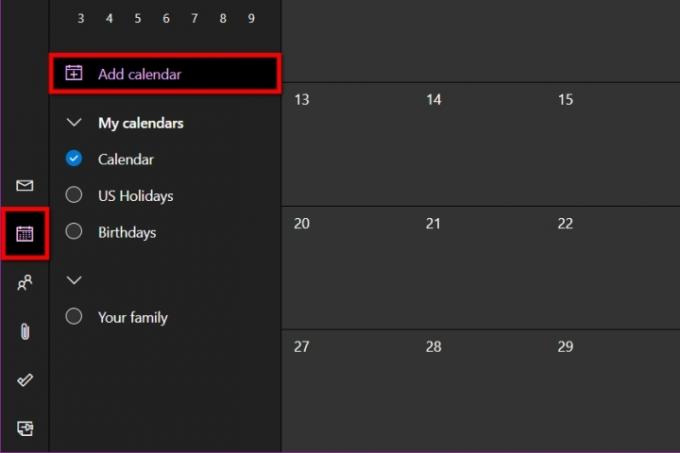
6 veiksmas: Eiti į Outlook ir prisijunk.
7 veiksmas: Pasirinkite Kalendorius kairėje rodoma piktograma.
8 veiksmas: Spustelėkite Pridėti kalendorių nuorodą, esančią pagrindinio kalendoriaus kairėje.
9 veiksmas: Pasirodo iššokantis langas. Pasirinkite Prenumeruokite iš interneto išvardyti kairėje.

10 veiksmas: Įveskite / įklijuokite URL, nukopijuotą iš „Google“ kalendoriaus.
11 veiksmas: Spustelėkite Importuoti mygtuką, kad baigtumėte.
Sinchronizuokite „Outlook“ kalendorių su „Google“ kalendoriumi
Norėdami pradėti, pakeiskime šį vadovą į atvirkštinį ir sinchronizuokite „Outlook“ kalendorių su „Google“ kalendoriumi. Vėlgi, mes naudojame URL, kad jie išliktų aktualūs.
1 žingsnis: Eiti į Outlook ir prisijunk.
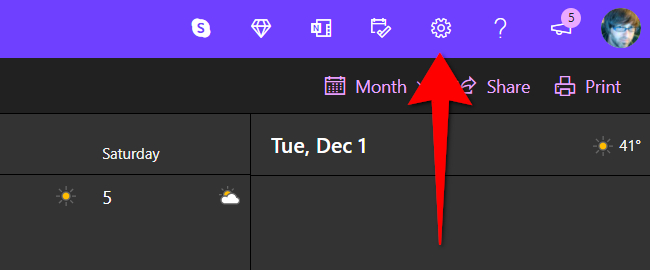
2 žingsnis: Pasirinkite Pavara piktogramą pagrindinėje įrankių juostoje, kad pasiektumėte „Outlook“ nustatymus.
3 veiksmas: Išleidimo meniu pasirinkite Peržiūrėkite visus „Outlook“ nustatymus apačioje.
4 veiksmas: Iššokančiajame lange Kalendorius turėtų būti pasirinktas pagal numatytuosius nustatymus. Spustelėkite Bendrinami kalendoriai parinktį antrame stulpelyje.
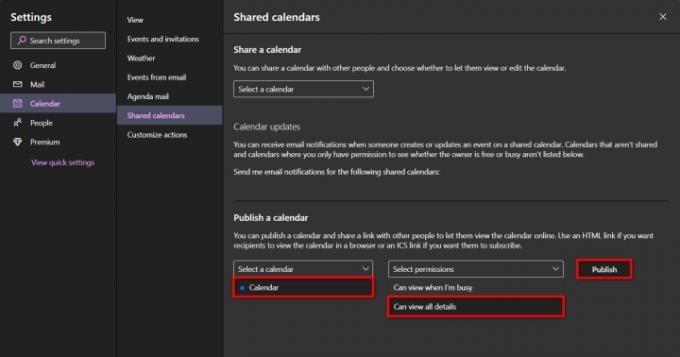
5 veiksmas: Pagal Paskelbti kalendorių, spustelėkite Žemyn rodyklė šalia Pasirinkite kalendorių, o po to kalendorius, kurį norite eksportuoti.
6 veiksmas: Spustelėkite Žemyn rodyklė šalia Pasirinkite Leidimai ir pasirinkti Gali peržiūrėti visą informaciją.
7 veiksmas: Spustelėkite Paskelbti mygtuką.
8 veiksmas: Kalendorius dabar yra viešas. Spustelėkite ICS nuoroda kuris pasirodys ir pasirinkite Nukopijuoti nuorodą iššokančiajame meniu.
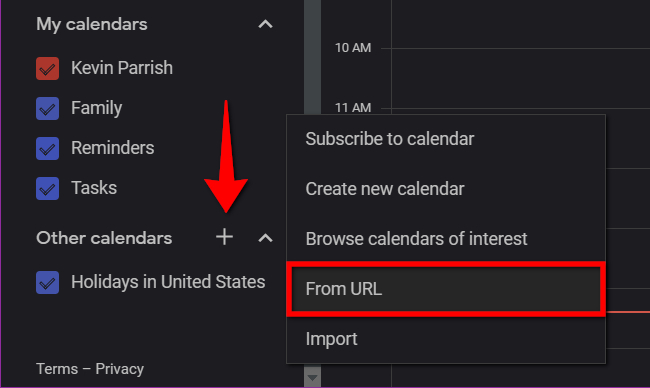
9 veiksmas: Eiti į Google kalendorius ir prisijunk.
10 veiksmas: Kairėje spustelėkite Pliusas šalia esantis simbolis Kiti kalendoriai.
11 veiksmas: Pasirinkite Iš URL parinktį iššokančiajame meniu.

12 veiksmas: Įveskite / įklijuokite URL, nukopijuotą iš „Outlook“ kalendoriaus.
13 veiksmas: Spustelėkite Pridėti kalendorių mygtuką, kad baigtumėte.
Redaktorių rekomendacijos
- Kaip pridėti šriftų prie „Google“ skaidrių: žingsnis po žingsnio vadovas
- Kas yra Google Bard? Štai kaip naudoti šį „ChatGPT“ varžovą
- Dažniausios „Microsoft Teams“ problemos ir kaip jas išspręsti
- Kaip konvertuoti VHS kasetes į DVD, „Blu-ray“ ar skaitmenines
- Dabar puikus laikas įsigyti „Google Home“, „Android“ ir „Chromebook“.
Atnaujinkite savo gyvenimo būdąSkaitmeninės tendencijos padeda skaitytojams stebėti sparčiai besivystantį technologijų pasaulį, kuriame pateikiamos visos naujausios naujienos, smagios produktų apžvalgos, įžvalgūs vedamieji leidiniai ir unikalūs žvilgsniai.




